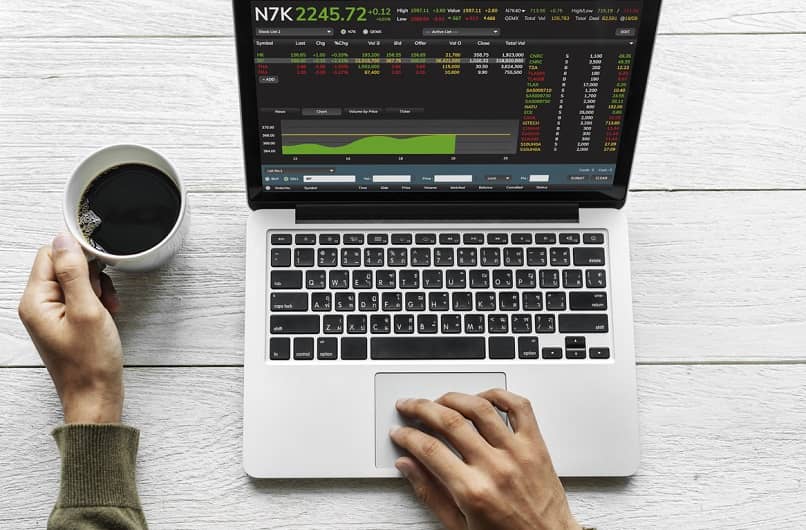Os designers de laptops pensam em você como um usuário que, ao trabalhar a qualquer hora e em qualquer lugar, nem sempre terá o conforto de usar o mouse tradicional. Então, o que eles fizeram? “Touchpad” ou em espanhol “touch panel”, é outra das grandes criações eletrônicas feitas para sua conveniência ao usar o laptop fora de casa, a sensibilidade do touchpad pode ser melhorada em qualquer laptop com Windows 10.
Na maioria dos laptops, o touchpad foi adicionado ao hardware que você pode desativar ao usar o mouse, é aquela pequena superfície retangular lisa, que facilita a navegação com movimentos suaves de seus dedos, arrastando o ponteiro na tela; selecionar e exibir menus, entre muitas outras coisas.
Por estes motivos trazemos este útil post, para que você possa melhorar e manter em bom estado o funcionamento do touchpad do seu laptop, atualizado com o Sistema operacional Windows 10.
Como melhorar a sensibilidade do touchpad do meu laptop Windows 10
Mantenha-os Drivers atualizados do touchpad no Windows 10, é a primeira coisa que garante a boa sensibilidade do hardware ao toque de sua mão.
Em geral, os drivers são instalados automaticamente, mas para ter certeza, visite o site do fabricante, para que você possa comparar a versão mais recente que eles lançaram com a que você instalou; e se houver uma versão mais recente que a sua, você deve baixe e instale-o.
Defina as configurações do painel de toque de acordo com suas necessidades
Embora você possa simular as teclas do mouse, não se limite a usar o painel de toque com ações e movimentos básicos: mova o ponteiro da esquerda para a direita e selecione os objetos; Embora essas ações sejam muito boas, você pode aproveitar melhor o touchpad.
Aproveite os ajustes para melhorar a sensibilidade
Vá para configurações> dispositivos> mouse e touchpad. A partir daí, você pode selecionar a velocidade de rolagem desejada para o ponteiro, para selecionar uma variedade de “gestos”, que são como atalhos, para que com diferentes toques ou pressionamentos no painel de toque você obtenha diferentes funções que tornarão sua navegação única.
Bons “gestos” do touchpad
Como já mencionamos, eles são atalhos que ao perceber movimentos específicos eles executam funções mais rápido do que da maneira comum. Deixaremos aqui uma pequena lista de alguns gestos que você pode realizar e que às vezes são mais práticos do que usar o próprio mouse.
- A fim de selecione um objeto; toque no painel de toque.
- A fim de deslocamentos, com dois dedos no touchpad e mova-os verticalmente ou horizontalmente.
- Para fazer ampliação, aperte o touchpad com dois dedos; ou abra os dedos para ampliar a imagem.
- Emular clique com botão direito mouse; toque no painel de toque com dois dedos simultaneamente.
- Ver tudo abra a janela; com três dedos no touchpad, deslize-o à sua frente.
- Mostra a escrivaninha; Com todos os três dedos no touchpad, você deve deslizá-los em sua direção.
- Veja um de cada vez abra a janela; Com todos os três dedos no painel, você deve deslizá-los para a esquerda ou direita.
- Corre “Cortana” Assistente virtual do Windows 10; pressione 3 dedos simultaneamente no painel de toque.
- Abrir centro de atividades; toque com quatro dedos no touchpad.
- Mudança de desktop virtual; coloque quatro dedos no touchpad e deslize-os para a esquerda ou direita.
Função de rolagem “Scroll”
Esta função se refere ao uso do lado direito do touchpad para rolagem vertical, para cima e para baixo, e a parte inferior do touchpad para rolagem horizontal, da esquerda para a direita, para alcançar um precisão incrível Ao selecionar os objetos mínimos na tela que às vezes são difíceis de definir sob a pressão do trabalho, você pode desativar a rolagem sempre que desejar.
Basta deslizar o dedo de cima para baixo ou vice-versa e isso simulará a rodinha que vem em alguns mouses. Lembre-se de que você pode nos fazer perguntas ou sugestões, e não se esqueça de compartilhar esta postagem com sua família e amigos. Nos veremos em nosso próximo post.